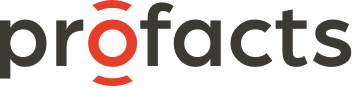Het KBC Business Dashboard maakt zakelijk bankieren een stuk eenvoudiger. Maar hoe gaat u ermee aan de slag?
Vind het antwoord in deze meest gestelde vragen.
Gebruikt u het KBC Business Dashboard voor het eerst? Dan moet u zich als nieuwe gebruiker registreren.
- Ga naar de KBC Corporate-site.
- Klik op Aanmelden rechts bovenaan.
- Kies voor Business Dashboard op de aanmeldpagina.
- Selecteer uw taal.
- Kies hoe u zich wilt aanmelden: met KBC Sign of Isabel beveiliging.
- KBC Sign: zorg dat u uw smartphone met de KBC Sign-app bij de hand hebt. Volg de instructies op het computerscherm en voer uw logincode in. Nadien scant u de QR-code om in te loggen.
- Isabel beveiliging: volg voor het aanmelden de instructies voor het aanmelden van je beveiliging.
Zodra u de stappen van het aanmeldproces hebt afgerond, wordt uw profiel permanent opgeslagen. Bij een volgende login hoeft u dan ook alleen maar uw account aan te klikken.
Controleer eerst of uw systeem voldoet aan alle vereisten.
Voor Windows-gebruikers
Online bankieren moet 100% veilig zijn. Daarom kunt u op het Business Dashboard alleen nog met Internet Explorer 11 werken. Installeer die versie op uw pc of laptop. Meer weten? Lees alles over het updaten en installeren van Internet Explorer.
Voor Mac-gebruikers
Mac-gebruikers kunnen de e-Businesskaart niet langer gebruiken om aan te melden op het Business Dashboard. Gebruikt u vandaag de eBusinesskaart en de bijhorende kaartlezer? Schakel dan over naar KBC Sign.
Na het aanmelden vindt u alle functionaliteiten van KBC-Online for Business in de topnavigatie van het Business Dashboard. Ze staan er ingedeeld in vijf domeinen: betalen, liquiditeiten, financieren, verzekeren en administratie.
- Ga naar het menu ‘Rekeningen’. Daar selecteert u ‘Opvolgen internationale betalingen’.
- Via zoekcriteria selecteert u de gewenste betaling.
- Op het detailscherm ziet u de banken die betrokken zijn in het verwerkingsproces, welke kosten aangerekend worden en op welk tijdstip de betalingen bij de begunstigden aangekomen zijn.